霸屏吧!非常简单的“苹果手机”小辫子制作教程
最近几天 , 两根小辫子炫酷的表情霸满了屏幕 , 许多网友都在问这个小辫子是怎么弄出来的 , 网上有许多教程 , 有难有易 , 但苹果手机键盘功能相对来说简单了一些 , 有些方法不能适用 。 今天早上捣鼓了半天 , 终于弄出一个简单实用的方法 , 分享给大家 , 权当繁忙工作当中取乐吧 。
首先复制一下基本符号小辫子?? , 其包含两部分 , ? 和? , 先复制左侧的?, 然后打开手机设置 。
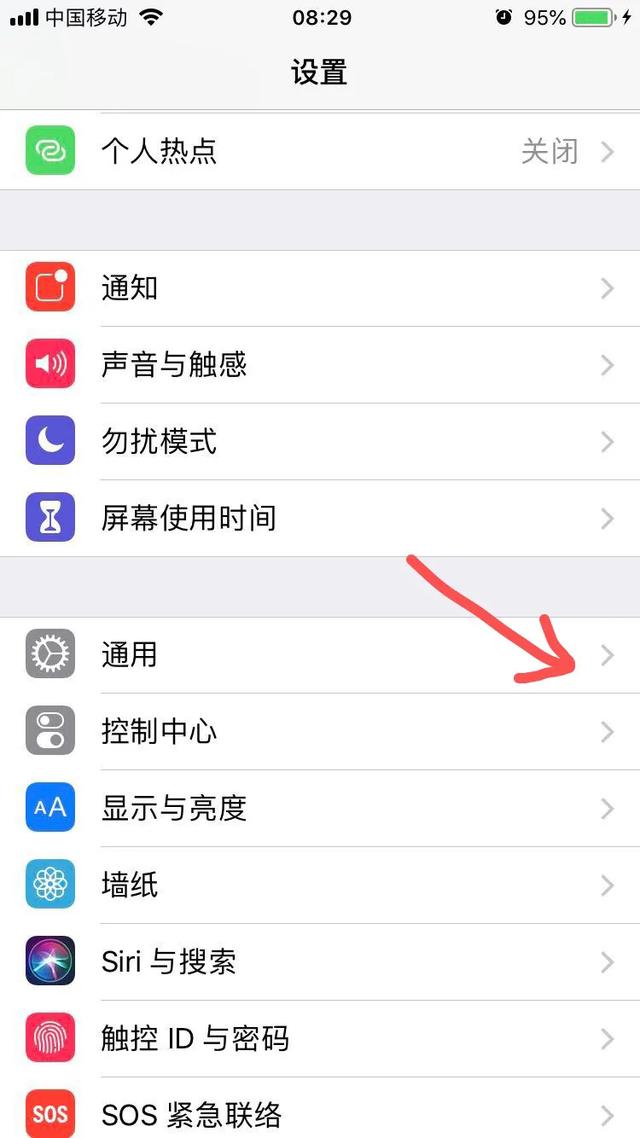 文章插图
文章插图
▲打开手机设置 , 选“通用”
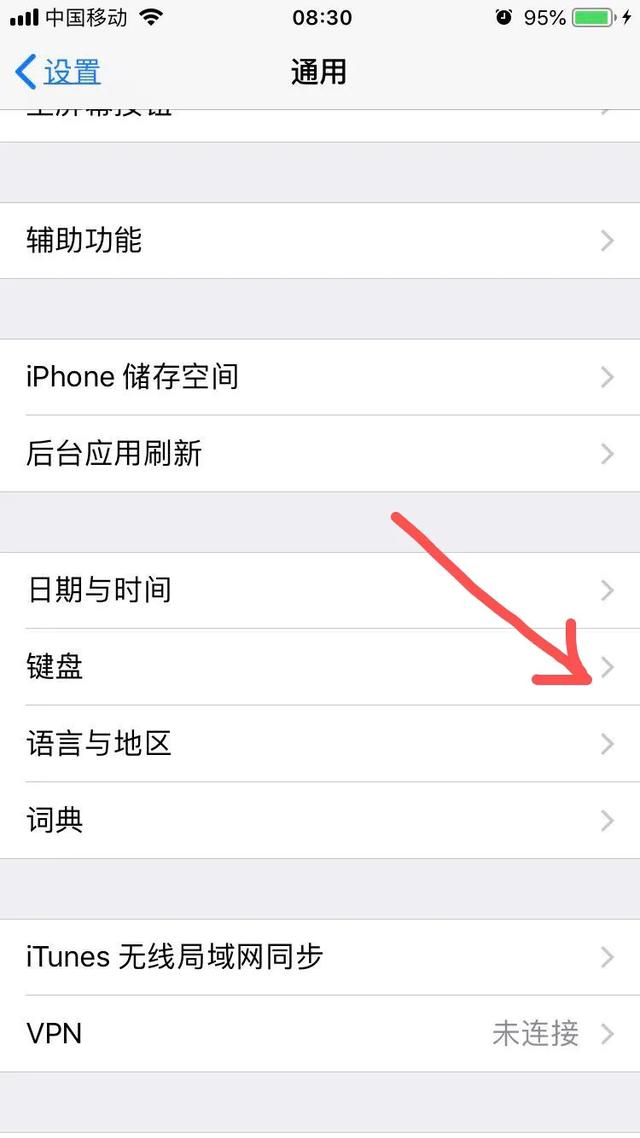 文章插图
文章插图
▲再选“键盘”
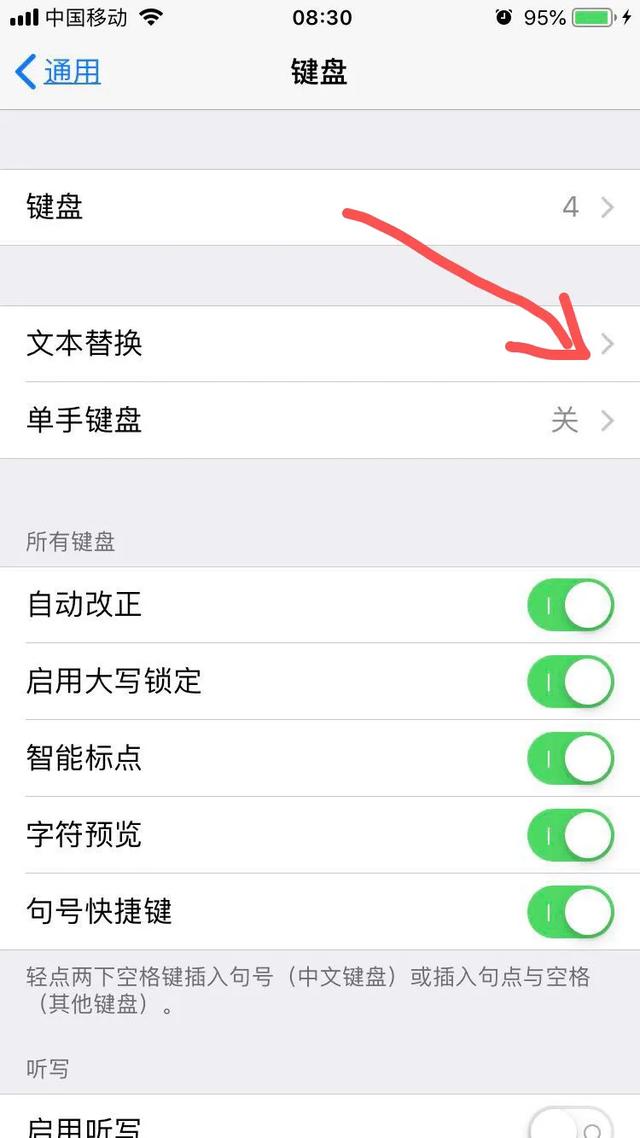 文章插图
文章插图
▲再选“文本替换”
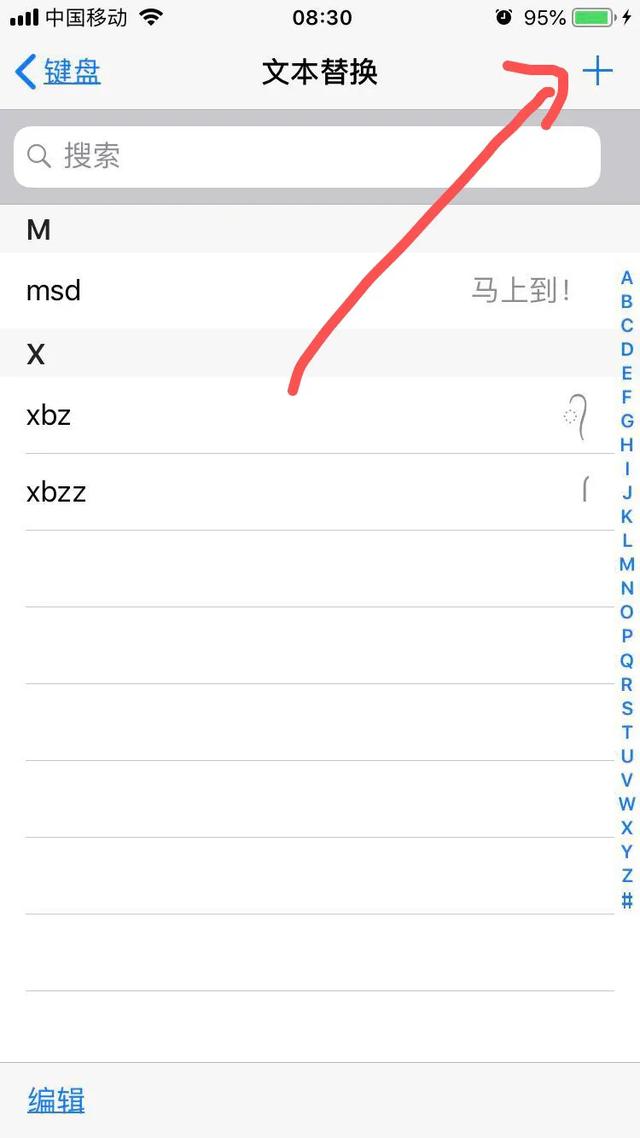 文章插图
文章插图
▲再选右上角“+”号
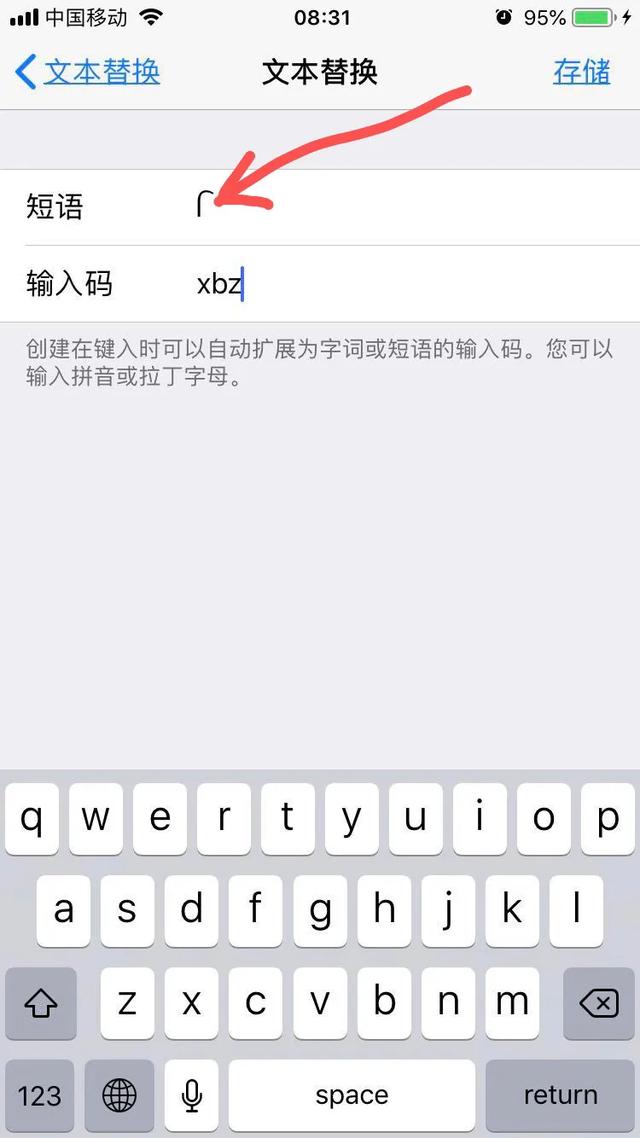 文章插图
文章插图
▲在短语栏中粘贴小辫子左部分
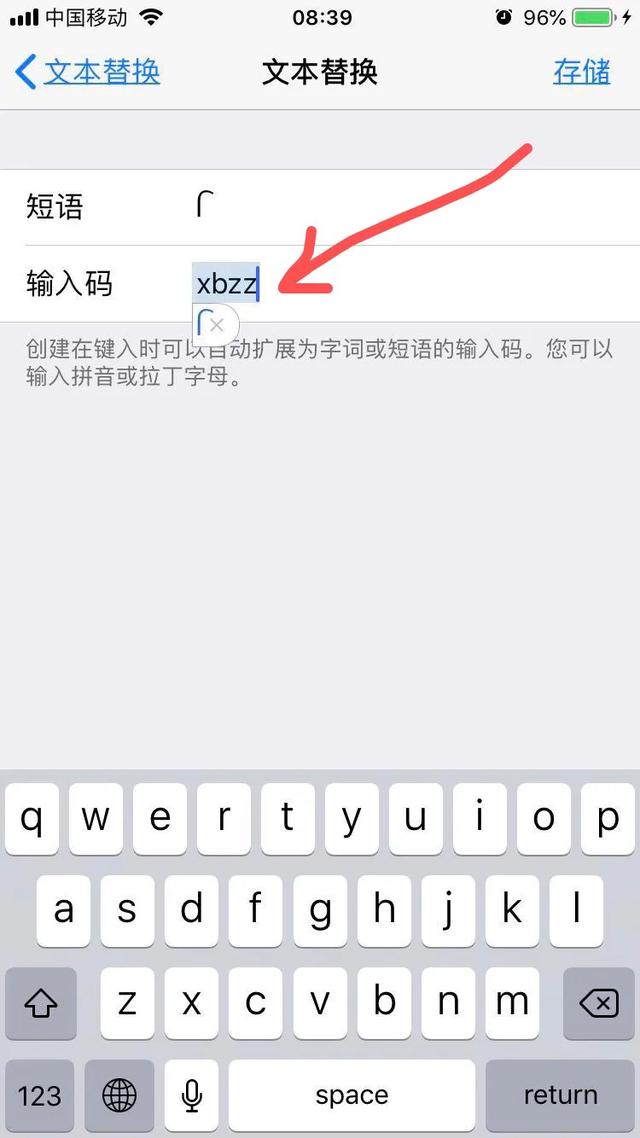 文章插图
文章插图
▲在“输入码”栏中输入喜欢的字母(汉字不支持)
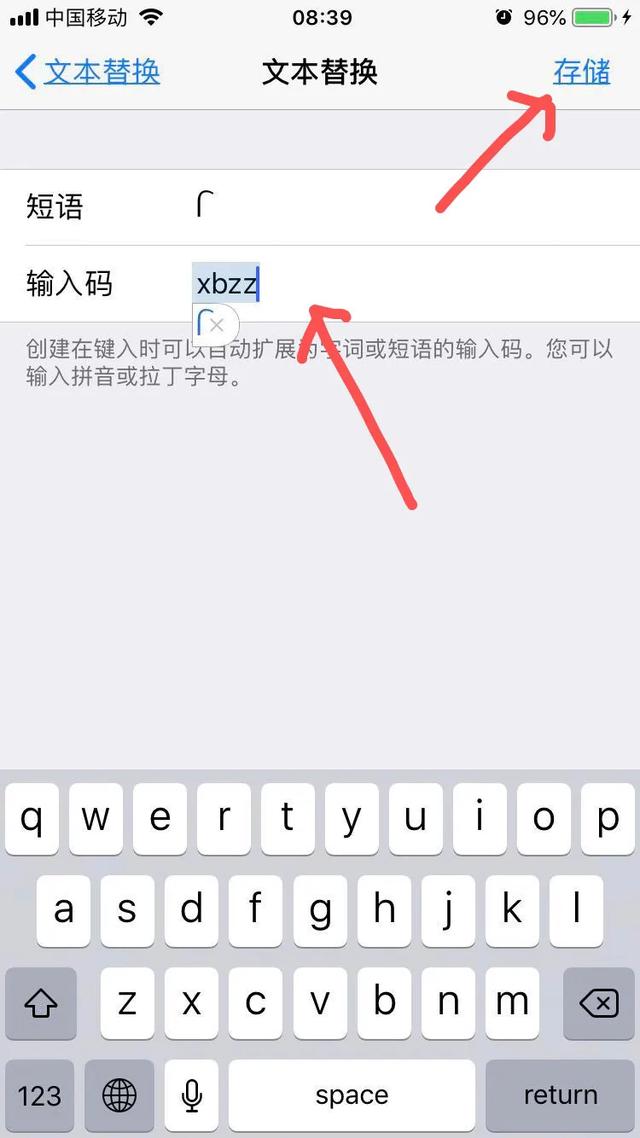 文章插图
文章插图
▲再点右上角的存储 , 同样方法设置好小辫子右半部分
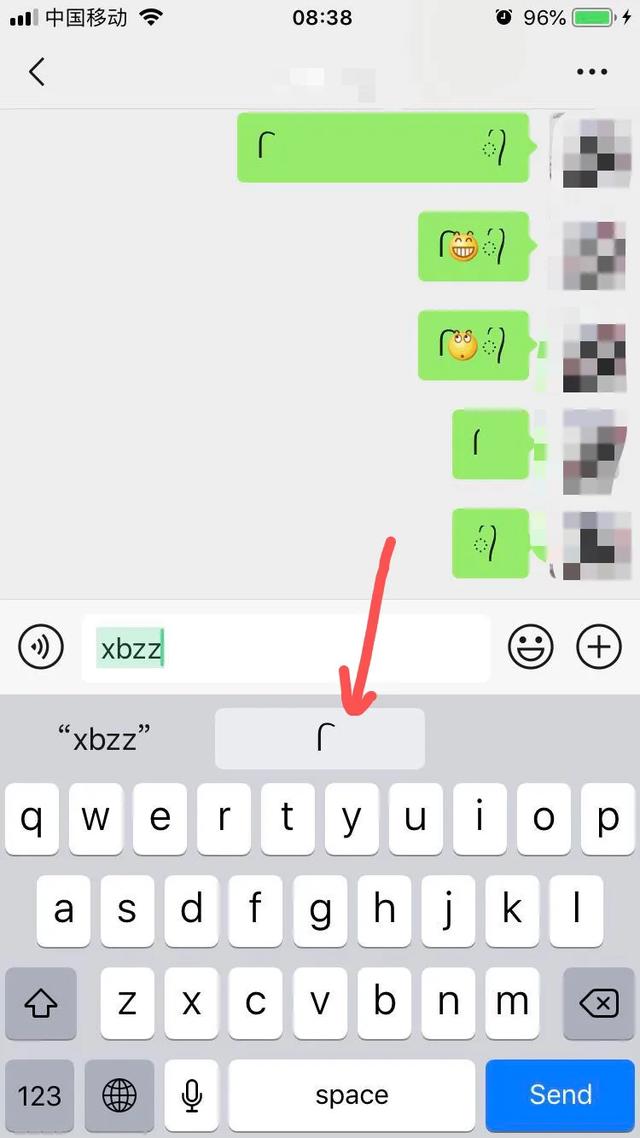 文章插图
文章插图
【霸屏吧!非常简单的“苹果手机”小辫子制作教程】▲好了 , 到微信中 , 找到想炫耀的朋友 , 键盘中先打小辫子左部的输入码
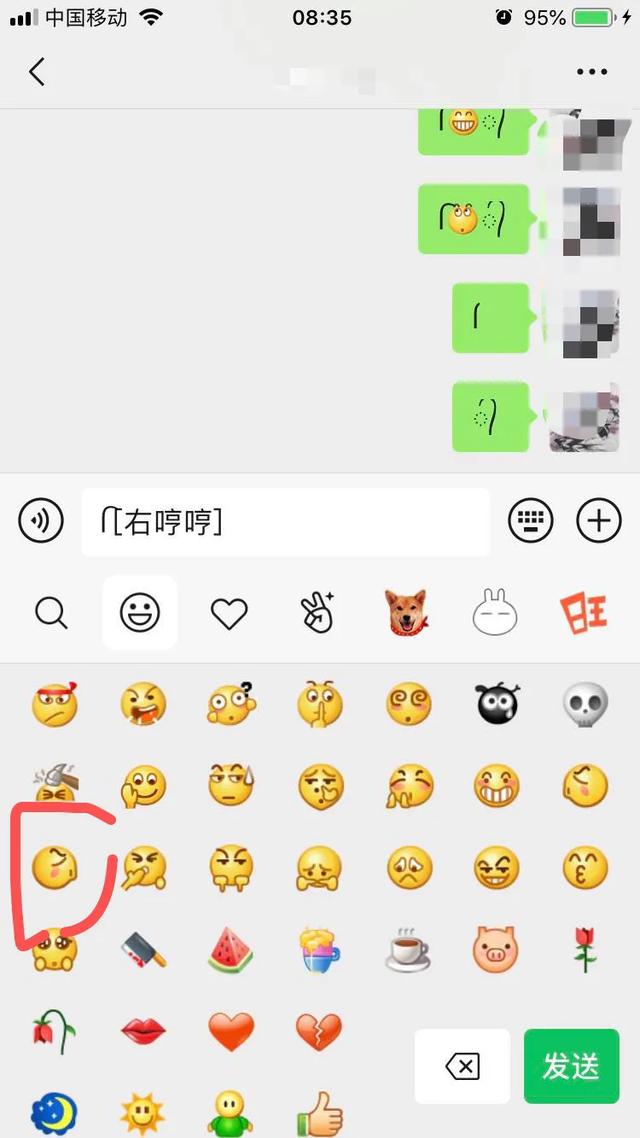 文章插图
文章插图
▲再选好你想的表情
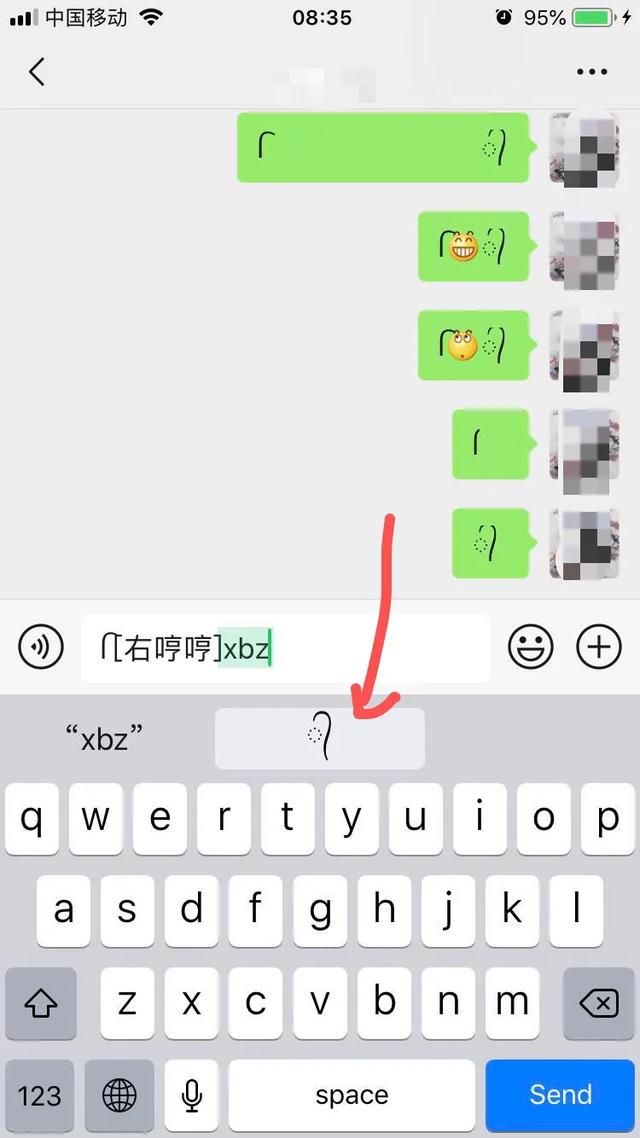 文章插图
文章插图
▲同样再选小辫子右部分 , 最后小手一抖 , 点“发射” , 小辫子发射成功了!
怎么样 , 是不是很酷、很简单呀?
【部分电脑可能看不到的左右两部分 , 可以到网上搜索小辫子 , 再按文中步骤操作即可】
- 苹果粉丝3D打印出非常酷炫的MagSafe Duo充电座
- 1个手机怎么登录2个微信?方法很简单,看完我学会了
- 华为手机备忘录真的太赞了,居然集成了7大功能,个个都非常实用
- 原来华为手机拍视频还能添加字幕,方法很简单,一学就会
- 教你一招,把纸质证件扫描到手机变成电子档,非常清晰,永久保存
- 手机照片、视频怎样添加文字?原来很简单,4种方法一分钟搞定
- 微信最近很火的“圣诞帽头像”,原来这么简单,快学起来
- 只为好看?手机多摄像头排布方式可没有那么简单
- 为什么我喜欢C语言,却非常讨厌C++?一位国外程序员的回答
- 中国移动上线“超级号”:打电话实名加V!消息霸屏强提醒
